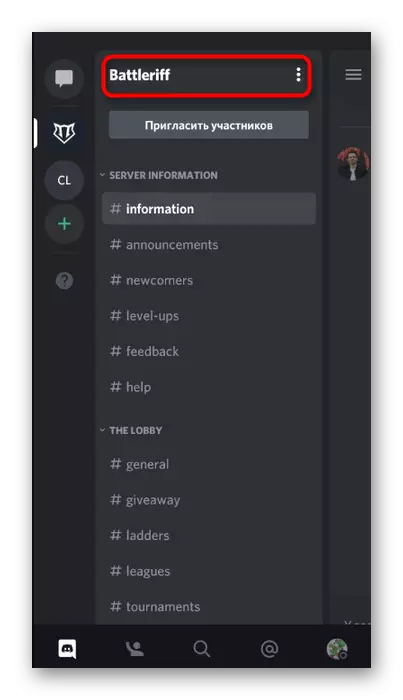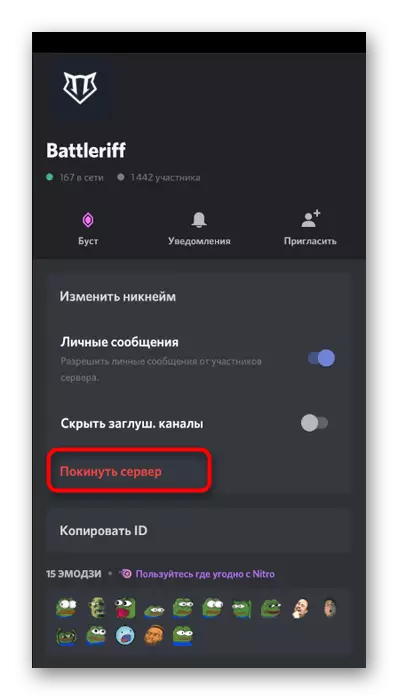1-нұсқа: ДК бағдарламасы
Серверді алып тастау астында сіз өзіңіздің серверіңізді қалай жоюға болатынын, сіз өзіңіздің серверіңізді қалай жою керектігін және басқа топтан шығуға болатынын және басқа топтан шығуға болатынын түсінуге болады, олар хабарламалар тізіміне енді және оны сөйлесулер тізімінде көре алмайсыз. Екі жағдайды екі жағдайды Windows бағдарламасында қалай іске қосқаннан бастап қарастырамыз.Өз серверіңізді жою
Жеке серверді жою оларды пайдаланбаған кезде қажет немесе ол тек тестілеу функциялары үшін жасалынған кезде қажет және қазір сөйлесулер тізіміне кедергі келтіреді. Тек оның Жаратушысы немесе Басшылыққа ауыстырылған адам серверді жоюға ауыстырылды, сондықтан бұрыннан бар рөлдердің ешқайсысын, соның ішінде әкімшілердің ондай өкілеттіктері жоқ екенін ескеріңіз. Егер сіз сервер менеджерлері болсаңыз, жою үшін келесі қадамдарды орындаңыз:
- Сол жақ аймақтағы сервер белгішесін нұқыңыз, онда басқа топтар мен жеке хабарламалар көрсетіледі.
- Басқару мәзірін ашу үшін оның атын нұқыңыз.
- «Сервер параметрлері» тармағына өтіңіз.
- Параметрдегі соңғы элемент «Серверді жою» деп аталады - тек оның үстіне қойып, нұқыңыз.
- Жаңа терезеде, жоюды растайтын сервердің атын енгізіп, осы әрекетті болдырмау мүмкін емес хабарламаны оқыңыз.
- Ол «Серверді жою» түймесін басу үшін ғана қалады, содан кейін оны дереу барлық арналармен және ондағы басқа материалдар тазалайды.
- Сіз қазір сервер тізімде көрсетілмегенін және шақырулар үшін барлық сілтемелер жарамсыз деп білесіз. Қашықтағы серверге қатысушылар ол жоқ хабарламаларды алмайды, олар оны тізімнен таба алмайды, сәйкесінше ескі хабарламалар мен арналарға қол жеткізе алмайды, өйткені бұдан артық болмайды.

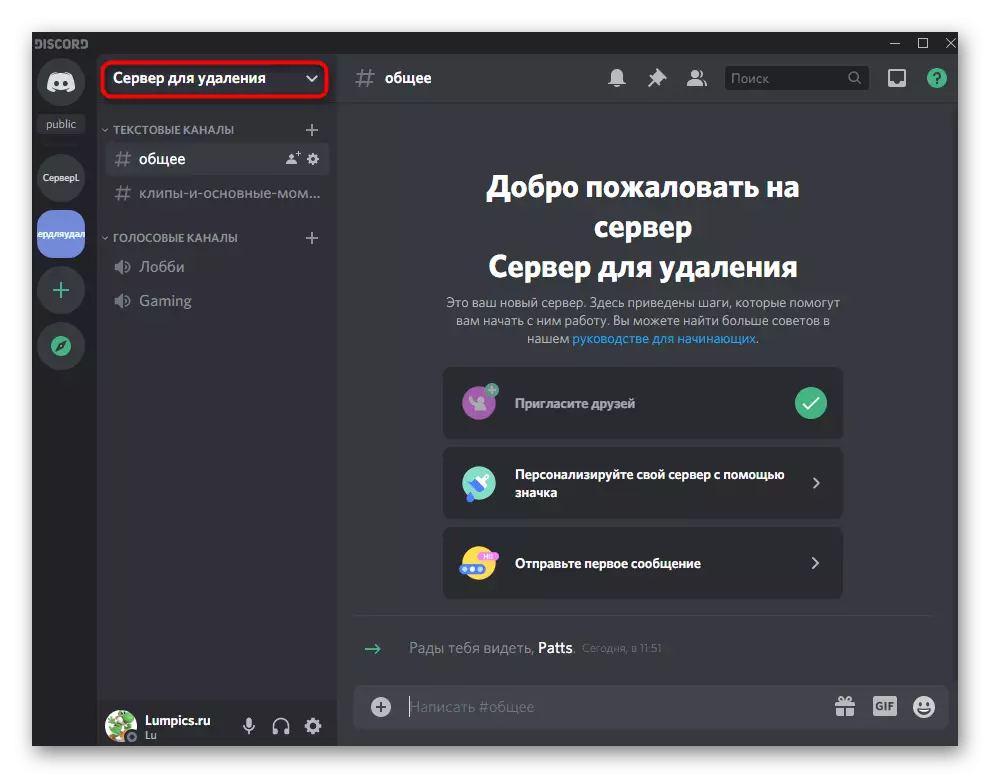
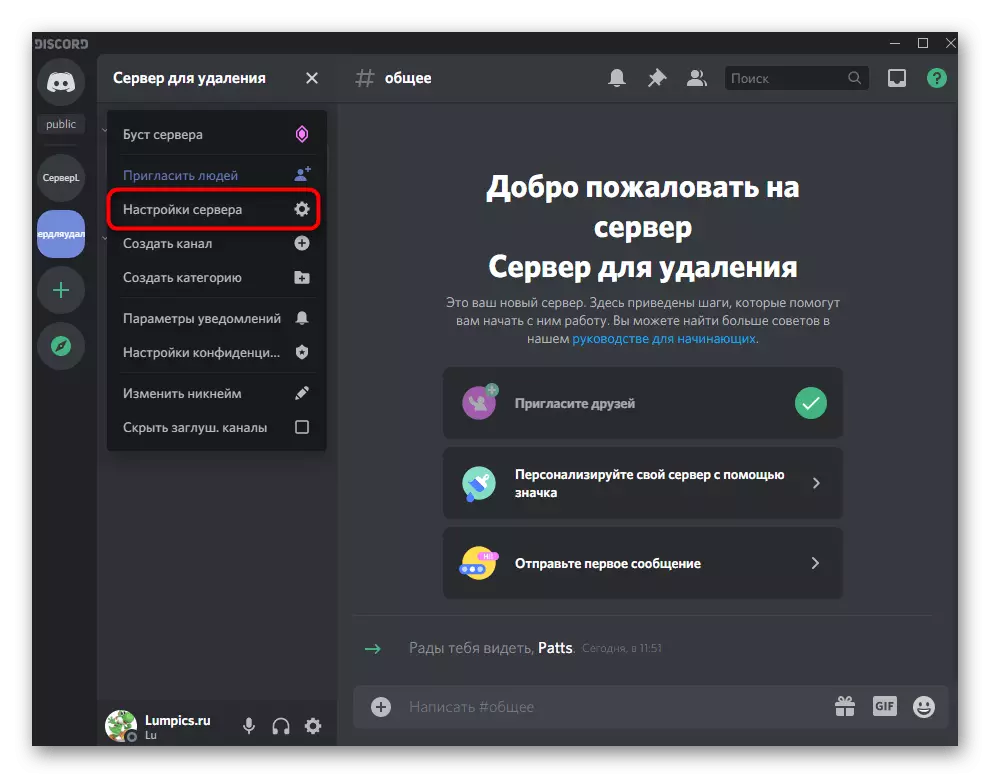

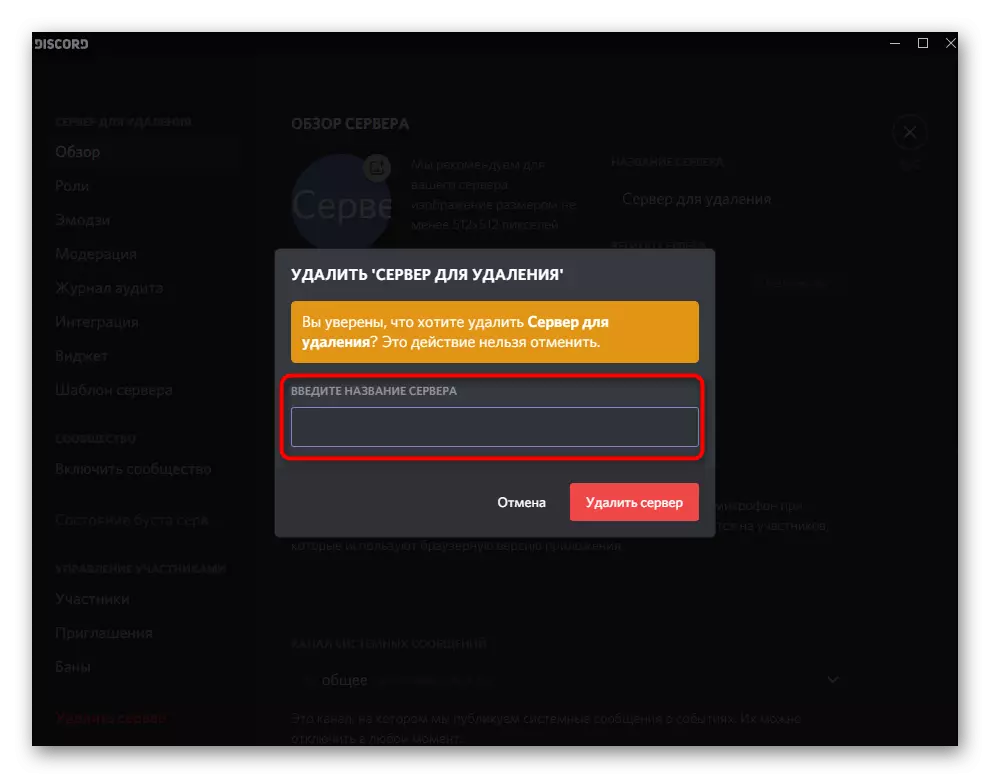
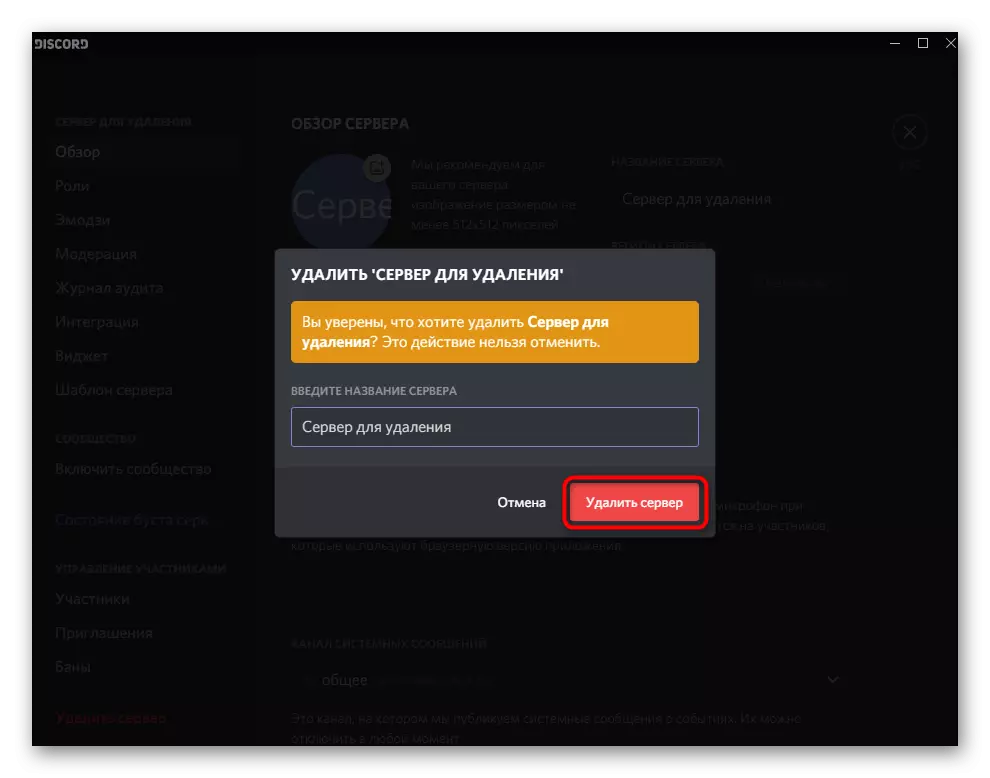
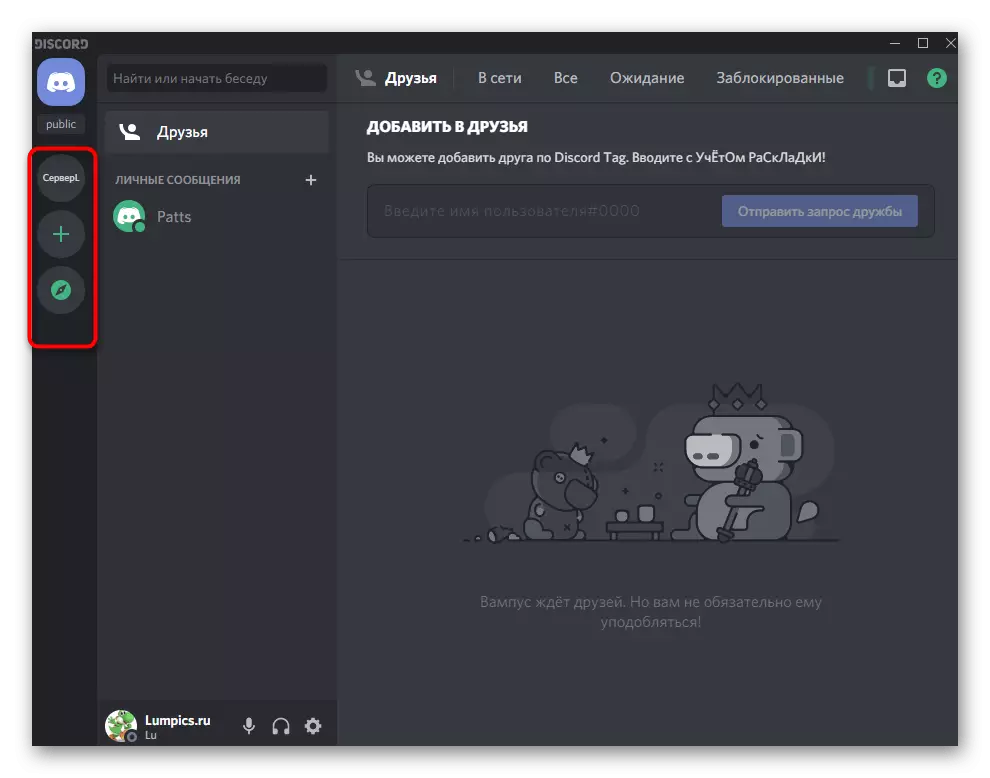
Жоғарыдағылар, біз оның басқаруымен ауыстырылған адамды серверді алып тастау үшін алып тастауға болатындығын атап өттік, яғни Жаратушының өзі беделге ие және басқа пайдаланушының менеджерін жасайды. Егер сіз құқықтарды басқа пайдаланушыға аударғыңыз келсе, оны шешіп, кез келген уақытта серверді жойғыңыз келсе, осы мүмкіндік туралы осы мүмкіндік туралы төмендегі сілтеме бойынша басқа мақалада оқыңыз.
Толығырақ: Диагардтағы серверге құқықтарды беру
Басқа серверлерден шығу
Серверді алып тастау туралы сұрақтарды олардың біреуіне кіруді қалайтын пайдаланушылар береді. Бұл жағдайда сіз «Серверді қалдыру» функциясын пайдалану керек, ол сөйлесулер тізімінде көрсетілмейді және не болып жатқандығы туралы хабарламалар жібермеді. Серверден оған қосылу сияқты қарапайым күйде қалдырыңыз:
- Серверлер тізімінде оның оң жақ тінтуірін табыңыз, оны тінтуірдің оң жақ батырмасымен басыңыз.
- Пайда болған контекстік мәзірден «Серверден шығу» тармағын таңдаңыз.
- Екінші нұсқа - оның параметрлерін атауды басу арқылы ашу.
- Сондай-ақ, сіз сол элементті бірдей атаумен табуыңыз керек - «Серверден шығыңыз».
- Экранда хабарлама пайда болған хабарлама пайда болады, бұл қайта қосылуға шақыру бар болған жағдайда ғана қол жетімді болады. Осы қауымдастыққа қатысуды тоқтату үшін әрекетті растаңыз.
- Енді сіз сол жақ аймақта сервер белгішелерін көрмейсіз және оның мазмұнын көре алмайсыз.


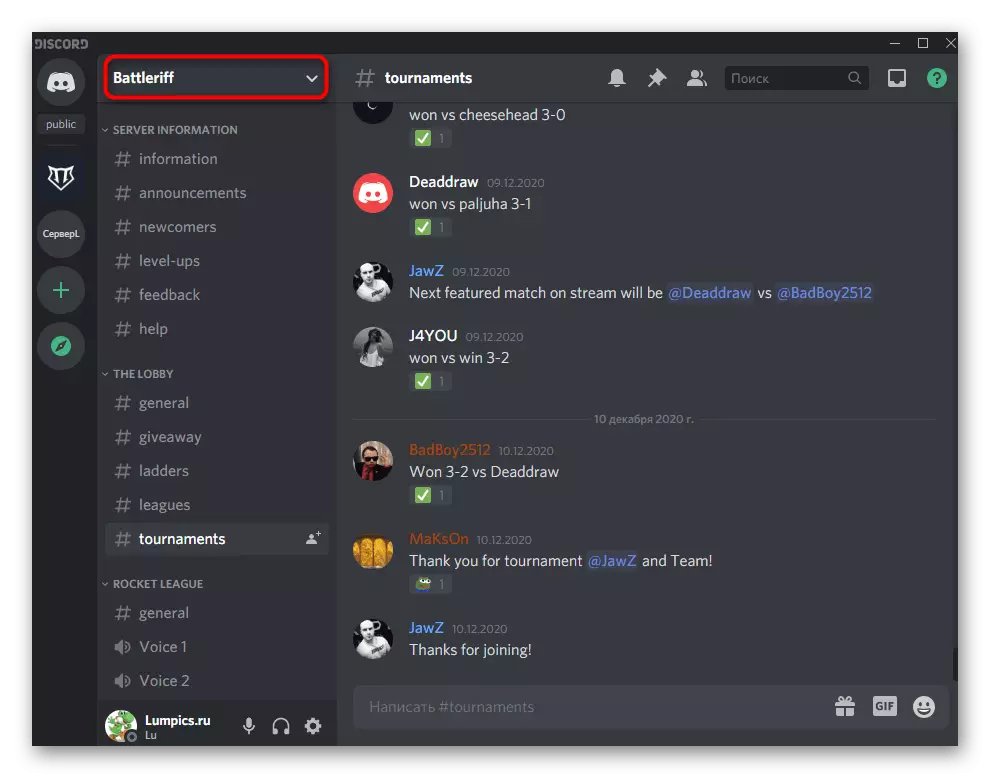
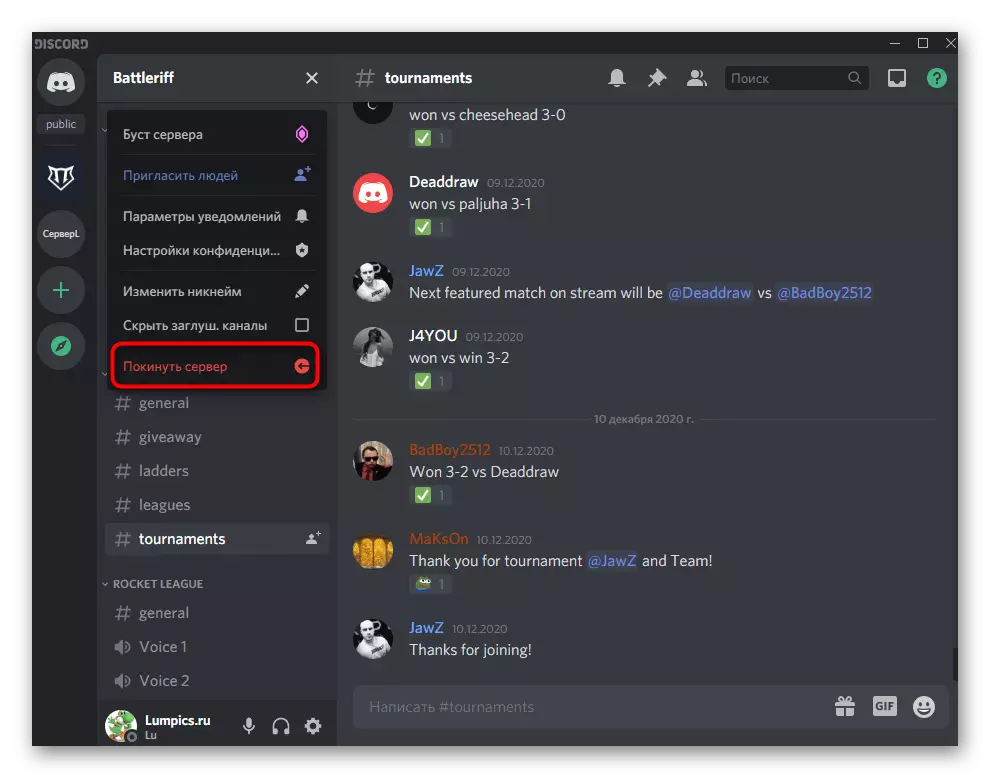
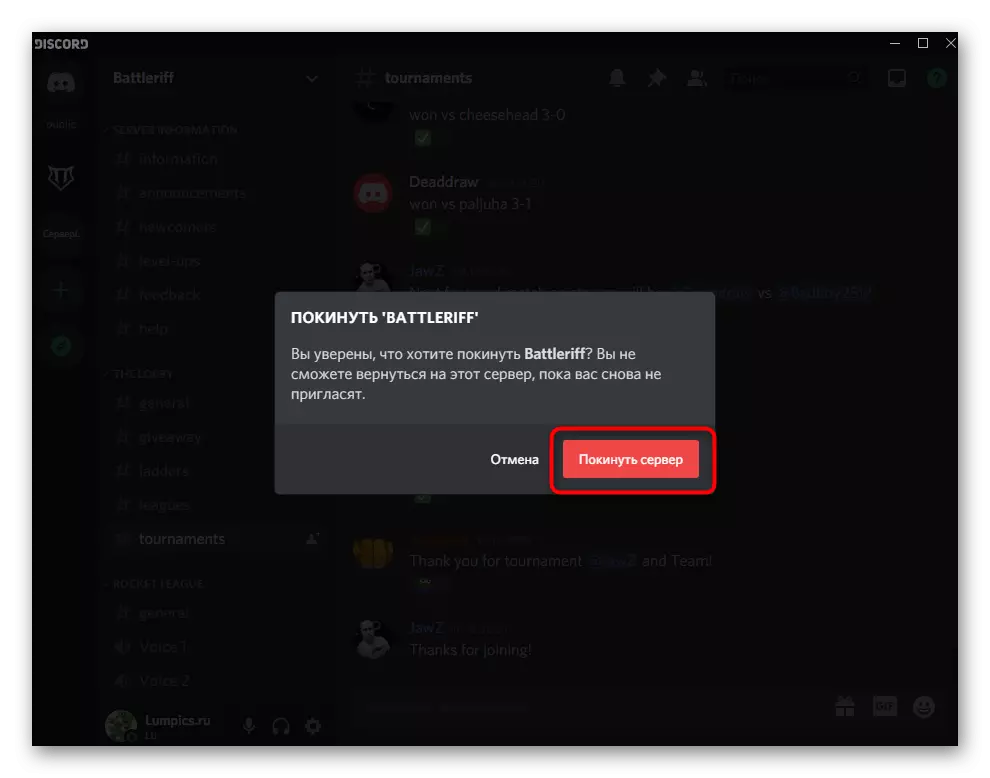
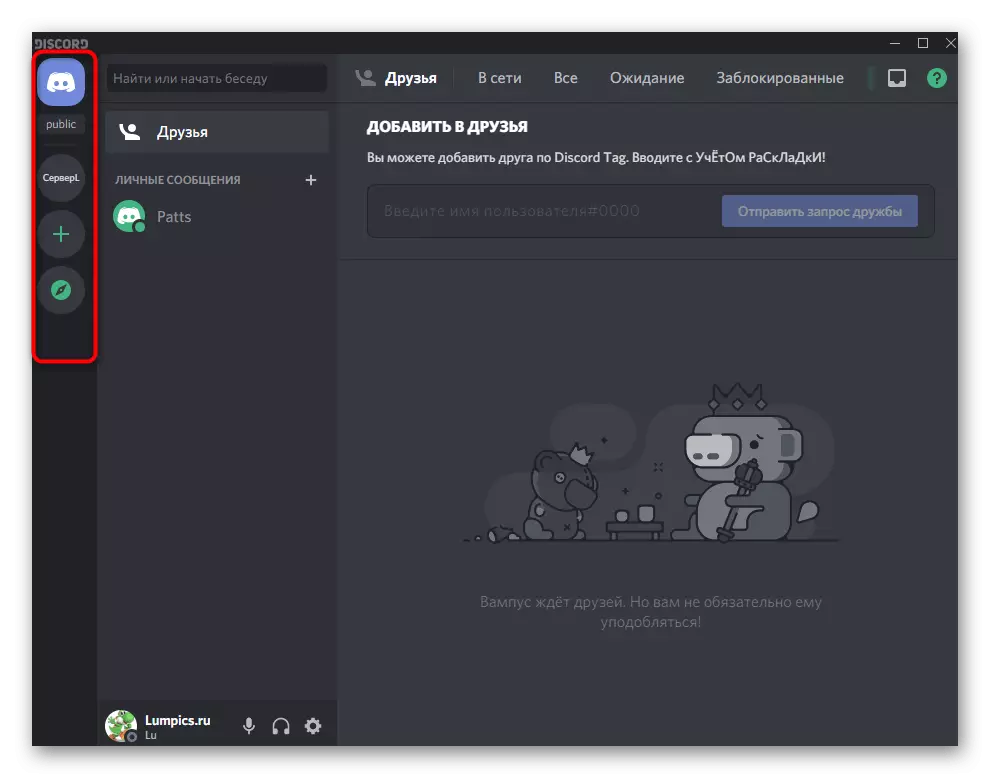
2-нұсқа: мобильді қосымша
Discard мобильді қосымшасының иегерлері сонымен қатар жеке серверлерді жою және басқалардан қол жеткізу үшін қол жетімді. Бұл екі тапсырманың екеуі де жоғарыда көрсетілгендей орындалады, бірақ интерфейстегі айырмашылықтар мен мәзір элементтерінің әр түрлі орналасуы туралы ұмытпайды.Өз серверіңізді жою
Өз серверіңіздің жойылуынан бастайық, онда, әрине, сирек қажет, өйткені ол әр пайдаланушы бола бермейді. Егер сіз өзіңіз жасаған немесе өз құқықтарын алғаннан кейін арданғыңыз келсе, келесі нұсқауларды қолданыңыз:
- Төмендегі панель арқылы бірінші бөлімді чаттармен таңдап, сервердің белгішесін нұқыңыз.
- Арнаның үстінде арналар бар және олардың санаттары бар, оған сәйкес сервердің атауы және оны түртіңіз.
- «Параметрлер» қайда таңдау керектігі пайда болады.
- «Сервер параметрлері» тақырыбына қарама-қарсы үш тік нүкте бар белгішені нұқыңыз.
- «Серверді жою» деп аталатын бір элемент көрсетіледі.
- Оны басқаннан кейін, осы әрекетті болдырмау мүмкін емес ақпаратты оқып, жұмысты растау қажет болады.

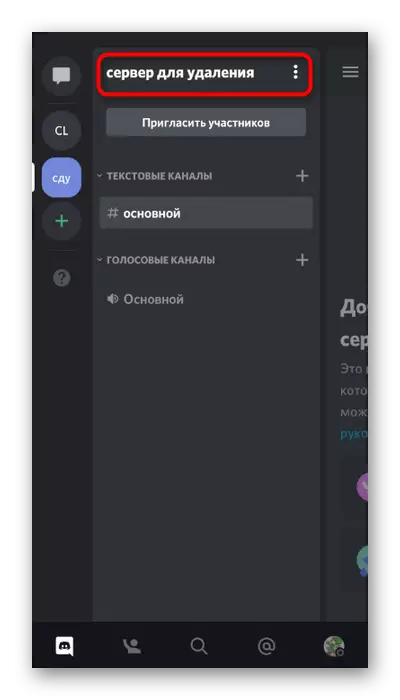
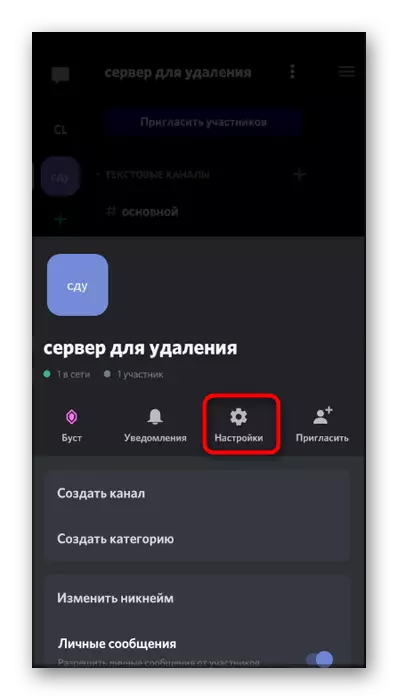
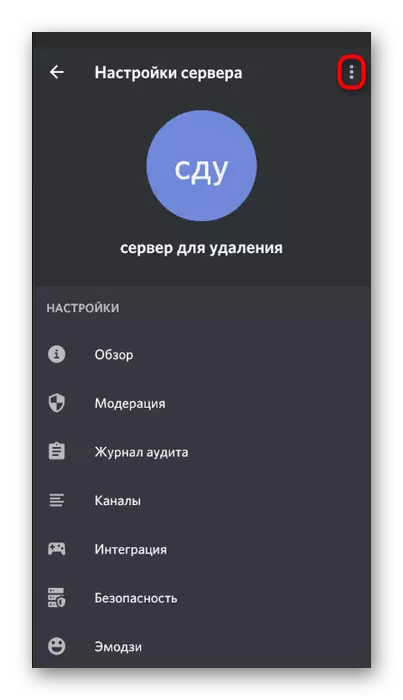
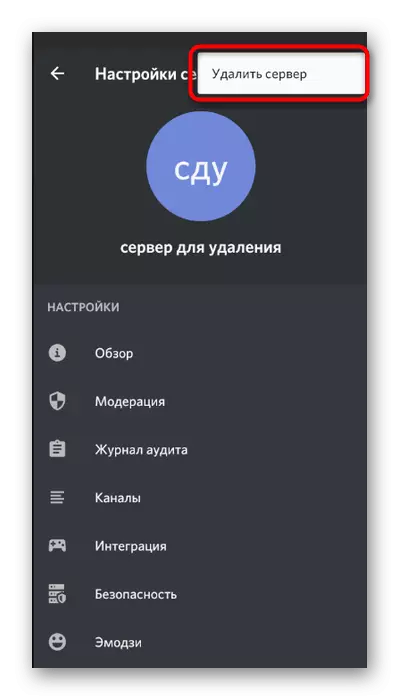
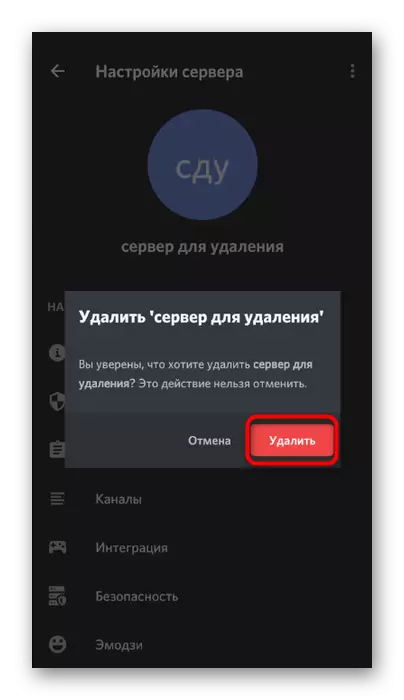
Басқа серверлерден шығу
Мобильді қосымшаның пайдаланушылары Dishord сонымен қатар әр түрлі серверлердегі белсенді қатысушылар болып табылады және олар кез-келген қоғамдан кетуі керек. Бұл әрекетті орындауға болатын екі түрлі мәзір бар.
- Бірінші нұсқа - бұл белгішесінде ұзақ шүмекті орындау арқылы орындалатын сервер мәзіріне қоңырау шалу.
- Мәзірдің өзінде сізді «Серверден қалдыру» деп қызықтырады.
- Келесі әдіс - тізімдегі сервердің атауын санаттар мен арналармен басу.
- Оның атауы ұқсас түймесі бар.
- Пайда болған терезеде «Серверден шығыңыз» түймесін басыңыз, сонда, сіз тек серверге тек шақыру бойынша шығу жолын және ақпаратты растайтын ақпаратты растайды.